ネットワークから切り離されたモバイルPCや回線速度の遅いネットワークなどで、インベントリ情報の収集を行う場合にコマンドモードのCT機能を使用します。
コマンドモードCTで収集可能なインベントリ情報は以下のとおりです。
収集情報 | コマンドモードCTでの収集 | |
|---|---|---|
インベントリ情報 | 基本情報(OS情報、ハードウェア情報) | ○(注) |
ソフトウェア情報 | ○ | |
ウイルス対策ソフトウェア | ○ | |
製品情報 | ○ | |
ユーザー情報 | ○ | |
EXE情報 | ○ | |
レジストリ情報 | ○ | |
未適用パッチ情報 | ○ | |
セキュリティ情報:
| ○ | |
セキュリティ情報:
| × | |
ソフトウェア稼働状況 | × | |
簡易操作ログ | × | |
ファイル収集 | × | |
レポート情報 | 省電力監査情報:
| ○ |
省電力監査情報:
| × | |
○:収集可能
×:収集不可
注)BitLockerの暗号化状態および回復パスワードは、コマンドモードCTでは収集できません。
コマンドモードCTには、以下の機能が用意されています。PCにCTをインストールする必要はありません。
「CTOffline.exe」:インベントリ情報の収集機能
「CTMail.exe」:インベントリ情報の収集とインベントリ情報のメール送信機能
コマンドモードCTは、ダウンロードメニューからダウンロードします。
なお、「CTOffline.exe」と「CTMail.exe」は、以下のタイミングで作成されます。
ソフトウェア辞書が更新された場合
監査するソフトウェアを変更した場合
コマンドモードCTの動作設定を変更した場合
上記のタイミング、およびインベントリ情報を登録するCS/DSを変更した場合などには、新しく作成された「CTOffline.exe」と「CTMail.exe」を使用してください。
注意
書き込み保護が「有効」なPCで、コマンドモードCTを利用して情報を収集する際は、「管理者として実行」から実行してください。
収集されたインベントリ情報をCSまたはDSに登録するには、以下の方法があります。
メールを利用しない場合
メールを利用する場合
メールを利用しない場合
メールを利用できないPCの環境では、「CTOffline.exe」によりインベントリ情報を収集して、作成されたファイルをCSまたはDSに登録します。
インベントリ情報の収集から登録までの手順は、以下のとおりです。
監査するソフトウェアを選択します。
手順については“2.2 監査するソフトウェアを設定する”を参照してください。
コマンドモードCTの動作設定を行います。
手順については“2.3.1.2 コマンドモードCTを追加する”を参照してください。
インベントリ情報を収集したいPC上で、「CTOffline.exe」を実行します。
→「ユーザーID+PC名」のインベントリ情報のファイルが作成されます。
インベントリ情報のファイルをCSまたはDSに格納します。
収集したインベントリ情報のファイルを登録するための設定をします。
CSに登録する場合
[スタート]-[プログラム]-[Systemwalker Desktop Patrol]-[環境設定]-[他製品連携-環境設定]、または[アプリ]-[Systemwalker Desktop Patrol]-[他製品連携-環境設定]を選択します。
DSに登録する場合
[DTPインストールディレクトリ]-[FJSVsbiis]-[bin]にある「iissetup.exe」をダブルクリックします。
→[他製品連携-環境設定]画面が表示されます。
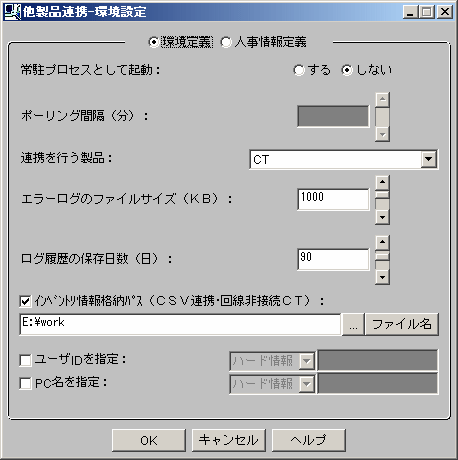
以下の情報を入力し、[OK]ボタンをクリックします。
なお、その他の情報は、“18.2 インベントリ情報の収集”を参照してください。
[常駐プロセスとして起動]ラジオボタンに[する]または[しない]を選択する
→[する]にした場合
ポーリング間隔に従い、自動的にインベントリ情報が収集されます。
→[しない]にした場合
コマンドプロンプトで、以下のコマンドを実行すると、インベントリ情報のファイルが取り込まれます。なお、引数に「CT」を入力してください。
DTPインストールディレクトリ\FJSVsbiis\bin\InvSend.exe CT |
[連携を行う製品]プルダウンメニューから「CT」を選択する
[インベントリ情報格納パス]テキストボックスに、上記手順“3.”でインベントリ情報のファイルを格納したフォルダのパスを入力する
インベントリ情報のファイルは、送信したあとにインベントリ情報格納パスからなくなります。送信できなかった場合には、インベントリ情報のファイルはそのままインベントリ情報格納パスに残ります。
メールを利用する場合
メールを利用できるPCの環境では、「CTMail.exe」によりインベントリ情報を収集して、作成されたファイルをCSまたはDSにメールを利用して登録します。
インベントリ情報の収集から登録までの手順は、以下のとおりです。
メールサーバに受信用のアカウントとメールアドレスを準備します。
メール環境の設定をします。
CSの場合
[スタート]-[プログラム]-[Systemwalker Desktop Patrol]-[環境設定]-[メール環境設定]、または[アプリ]-[Systemwalker Desktop Patrol]-[メール環境設定]を選択します。
DSの場合
[DTPインストールディレクトリ]-[FJSVsbiis]-[bin]にある「mailenv.exe」をダブルクリックします。
→[メール環境設定]画面が表示されます。
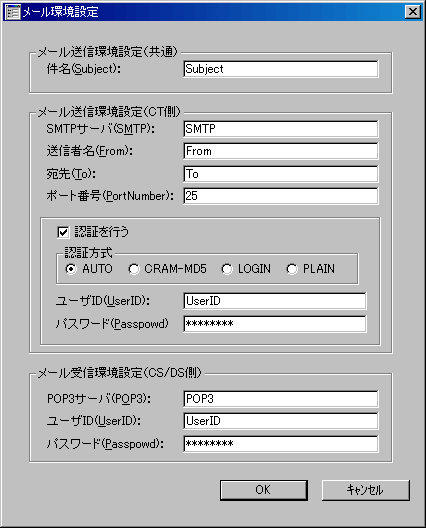
以下の情報を入力し、[OK]ボタンをクリックします。
項目 | 説明 | |
|---|---|---|
[メール送信環境設定](CT側) | [SMTPサーバ] | インベントリ情報をメールで送信する時のSMTPサーバを、半角英数字1023文字以内で設定します。 |
[送信者名] | インベントリ情報をメールで送信する時の送信者名を、1023文字以内の半角英数字、半角記号「@」で設定します。 | |
[宛先] | インベントリ情報をメールで送信する時の宛先を、1023文字以内の半角英数字、半角記号「@」で設定します。 | |
[件名] | インベントリ情報をメールで送信する時のメールの件名を、半角英数字1023文字以内で設定します。 | |
[ポート番号] | SMTPサーバの使用ポート番号を0~65535の間で設定します。本項目が未入力の場合は25番ポートが自動設定されます。また、上記の範囲以外のポート番号を指定した場合、または不正なポート番号を設定した場合はエラーとなります。 | |
[認証を行う] | SMTP認証を行う場合にチェックを入れてください。 以降の項目が活性化されます。 | |
[認証方式] | 認証方式を、AUTO、CRAM-MD5、LOGIN、PLAINから選択します。デフォルト値はAUTOです。 | |
[ユーザーID] | 選択した認証方式に必要なユーザーIDを、64文字以内の半角英数字、半角記号「@」で入力します。 認証方式を選択しても本項目が未入力の場合は、エラーとなります。 | |
[パスワード] | 選択した認証方式に必要なパスワードを半角英数字64文字以内で入力します。 | |
[メール受信環境設定](CS/DS側) | [POPサーバ] | インベントリ情報をメールで受信する時のPOPサーバを、半角英数字1023文字以内で設定します。 |
[ユーザーID] | インベントリ情報をメールで受信する時の認証に必要なユーザーIDを、64文字以内の半角英数字、半角記号「@」で入力します。 | |
[パスワード] | インベントリ情報をメールで受信する時の認証に必要なパスワードを、半角英数字64文字以内で入力します。 |
注) DSの場合は[メール送信環境設定(CT側)]の設定はできません。
インベントリ情報のファイルを登録するための設定をします。
CSに登録する場合
[スタート]-[プログラム]-[Systemwalker Desktop Patrol]-[環境設定]-[他製品連携-環境設定]、または[アプリ]-[Systemwalker Desktop Patrol]-[他製品連携-環境設定]を選択します。
DSに登録する場合
[DTPインストールディレクトリ]-[FJSVsbiis]-[bin]にある「iissetup.exe」をダブルクリックします。
→[他製品連携-環境設定]画面が表示されます。
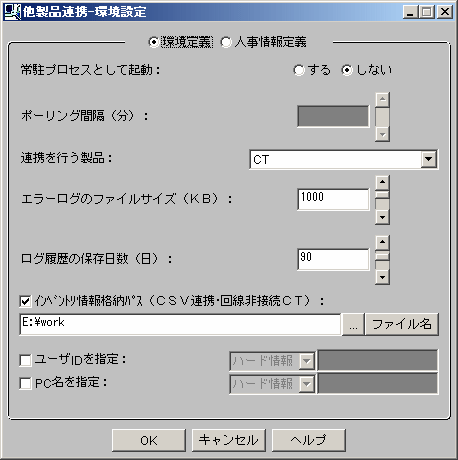
以下の情報を入力し、[OK]ボタンをクリックします。
なお、その他の情報は、“18.2 インベントリ情報の収集”を参照してください。
[常駐プロセスとして起動]ラジオボタンに[する]または[しない]を選択する
→[する]にした場合
ポーリング間隔に従い、自動的にインベントリ情報が収集されます。
→[しない]にした場合
コマンドプロンプトで、以下のコマンドを実行すると、インベントリ情報のファイルが取り込まれます。なお、引数に「CT」を入力してください。
DTPインストールディレクトリ\FJSVsbiis\bin\InvSend.exe CT |
[連携を行う製品]プルダウンメニューから「CT」を選択する
[インベントリ情報格納パス]テキストボックスに、メールによって格納されるインベントリ情報のファイルのパスを入力する(ファイル名の指定は不要)
インベントリ情報のファイルは、送信したあとにインベントリ情報格納パスからなくなります。送信できなかった場合には、インベントリ情報のファイルはそのままインベントリ情報格納パスに残ります。
監査するソフトウェアを選択します。
手順については“2.2 監査するソフトウェアを設定する”を参照してください。
コマンドモードCTの動作設定を行います。
手順については“2.3.1.2 コマンドモードCTを追加する”を参照してください。
インベントリ情報を収集したいPC上で、「CTMail.exe」を実行します。
→「ユーザーID+PC名」のインベントリ情報のファイルがメールで送信されます。